Sie können die Funktion sink() in R verwenden, um Daten an externe Verbindungen weiterzuleiten.
Hallo Leute, heute werden wir uns mit den Anwendungen der Funktion sink() in R beschäftigen. Wir werden versuchen, Verbindungen in verschiedenen Formaten wie Text und CSV-Dateitypen herzustellen.
Mit der Funktion sink() können Sie entweder die Daten drucken oder die Daten oder die R-Ausgabe in Text- oder CSV-Dateitypen exportieren.
Schauen wir uns an, wie es funktioniert!
Die Syntax der Funktion sink() in R
Sink(): Die Funktion sink wird verwendet, um die in R erhaltenen Ausgaben an die externe Verbindung weiterzuleiten.
sink(file = NULL, type = c("output", "message"),split = FALSE)
Wo:
- Datei = Die bearbeitbare Verbindung oder der Dateityp.
- Anhängen = Die logische Funktion, um die Daten an die Datei anzuhängen, um das Überschreiben zu vermeiden.
- Aufteilen = Die Ausgabe wird an eine neue Verbindung oder einen neuen Link umgeleitet.
1. Einrichten des Arbeitsverzeichnisses
Mit Hilfe der Funktion sink() können Sie die Ausgabe problemlos als Verbindung in eine Textdatei drucken. Wir können diesen Vorgang starten, indem wir das Arbeitsverzeichnis einrichten.
Um das aktuelle Arbeitsverzeichnis zu überprüfen:
#gibt das aktuelle Arbeitsverzeichnis zurück
getwd()
"C:/Users/Dell/Desktop/rfiles"
In Ordnung. Wir haben jetzt das Arbeitsverzeichnis. Und Sie können auch das Arbeitsverzeichnis ändern mit:
#setzt das neue Arbeitsverzeichnis
setwd("The directory path here")
Fügen Sie den Pfad in die Funktion setwd() ein, um das neue Arbeitsverzeichnis festzulegen. Danach vergessen Sie nicht, die Änderungen mit dem Befehl ‘getwd()’ zu bestätigen, wie oben gezeigt.
2. Drucken der Daten in die Textdatei
I hope you are ready with your working path now. Now we are going to create a file connection and print some data into it.
Schauen wir uns an, wie es funktioniert.
#leitet die Daten als Textdatei um
sink("my_first_sink.txt")
#druckt Zahlen von 1 bis 20
for (i in 1:20)
print(i)
sink()
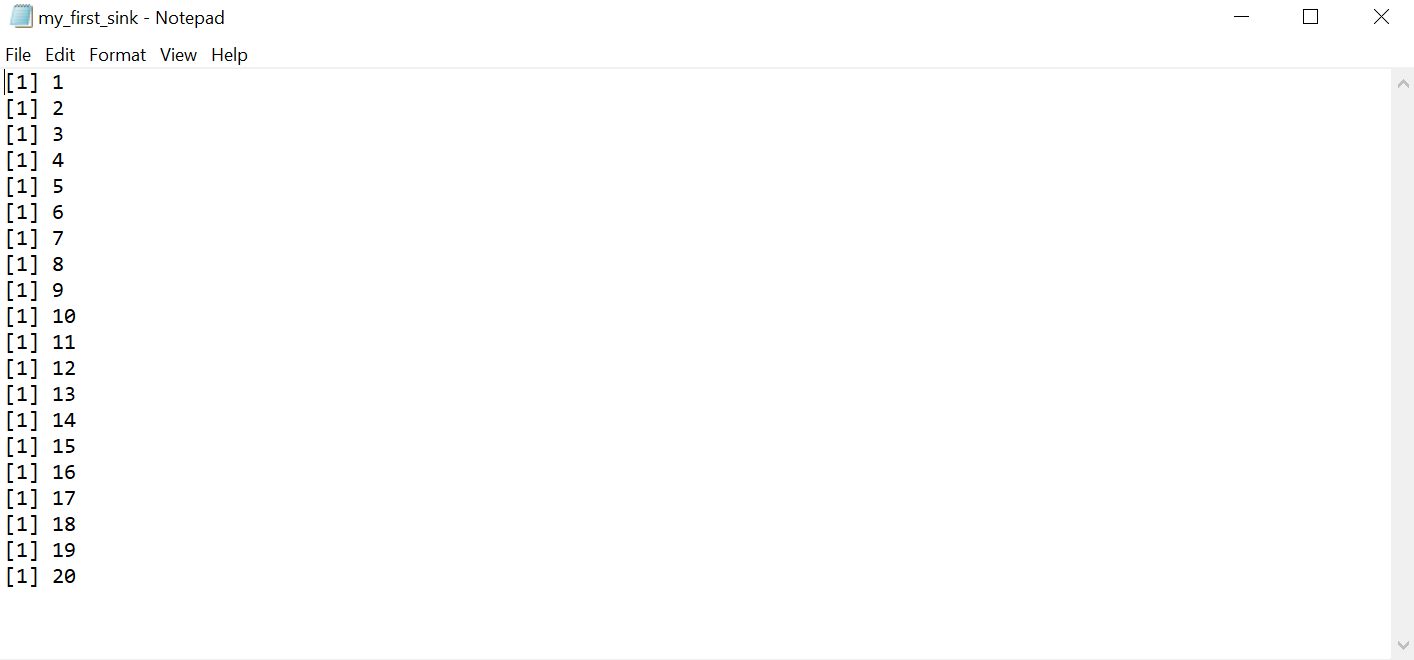
Jetzt können Sie sehen, wie ordentlich unsere R-Daten in die Textdatei gedruckt werden. Genial, oder?
3. Exportieren der Daten in eine Textdatei
Im vorherigen Abschnitt haben wir die Daten oder die Ausgabe in die Textdatei gedruckt. In diesem Abschnitt werden wir den gesamten Datensatz exportieren, der standardmäßig in R verfügbar ist.
Schauen wir uns an, wie es funktioniert.
# exportiert die Daten als Textdatei
sink('export_dataframe.txt')
airquality
sink()
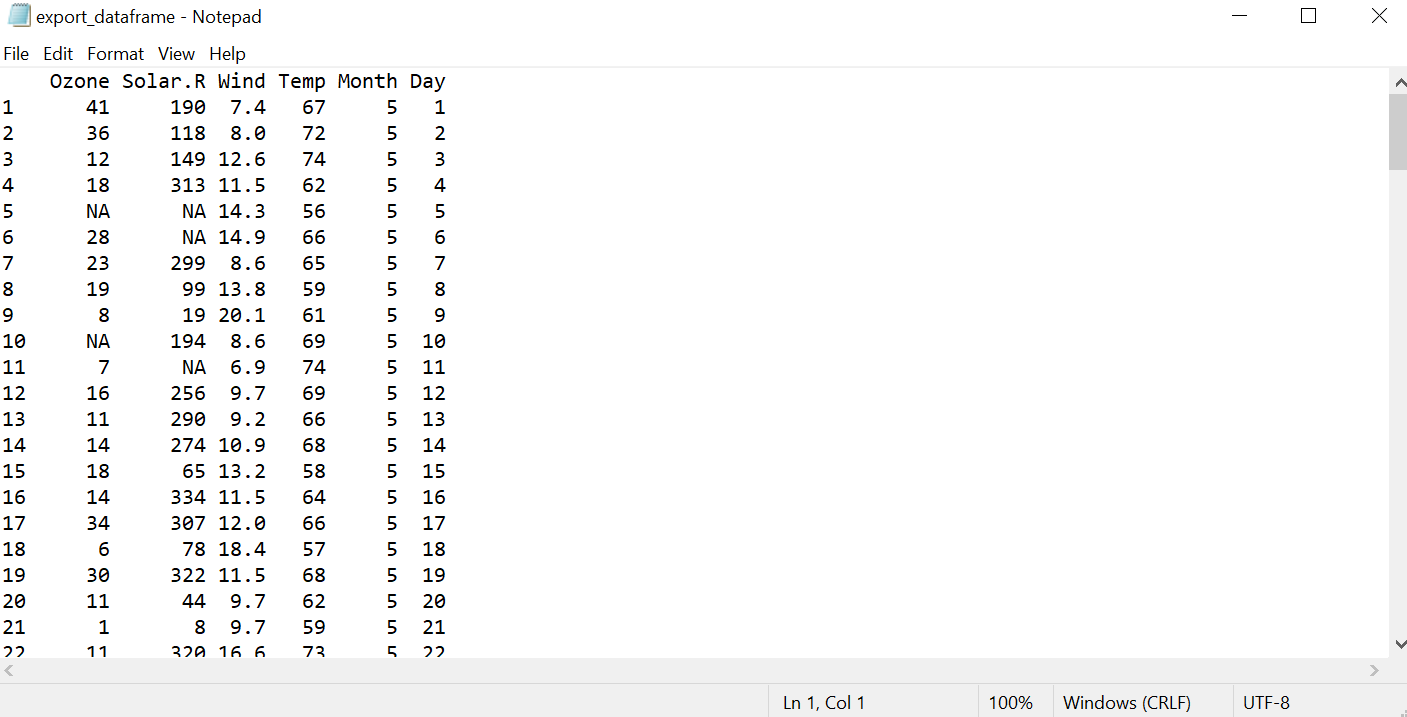
Sie können sehen, dass die Daten des Luftqualität-Datensatzes als externe Verbindung in die Textdatei übertragen werden.
So können Sie die Daten in R leicht zu Verbindungen übertragen. Sie können sie auch als CSV-Datei exportieren, wie unten gezeigt.
4. Exportieren des Datenrahmens in eine CSV-Datei
In diesem Abschnitt werden wir die Daten mit Hilfe der sink() Funktion in R in eine CSV-Datei übertragen oder exportieren.
Schauen wir uns an, wie es funktioniert.
# exportiert die Daten als CSV-Datei
sink('export_dataframe_1.csv')
iris
sink()
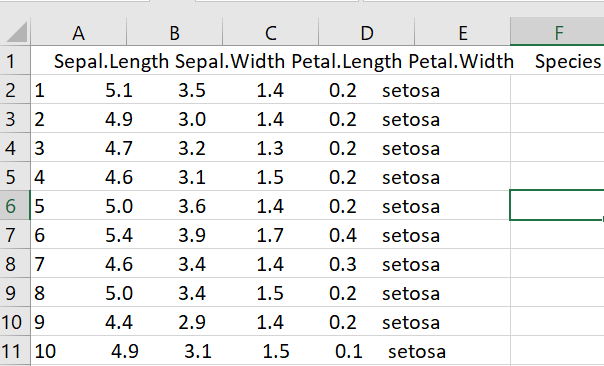
Das ist eine CSV-Datei, die die exportierten Daten aus der R-Konsole enthält. Die sink() Funktion in R bietet den einfachsten Weg, die Daten zu externen Verbindungen wie einer Datei zu übertragen.
Exportieren der Zusammenfassung der Daten zur Verbindung
Bisher, so gut. Jetzt versuchen wir, das Gelernte oder Verstandene aus den obigen Abschnitten zusammen anzuwenden.
Das Problem ist einfach.
=> Lesen Sie einen Datensatz Ihrer Wahl und erhalten Sie eine Zusammenfassung der Daten mit der Funktion summary(). Nachdem Sie das getan haben, leiten Sie das Ergebnis in die Textdatei als Verbindung weiter.
Lass uns loslegen!!!
1. Lassen Sie uns die Daten einlesen
# liest die Daten ein
df<-datasets::airquality
df
View(df)
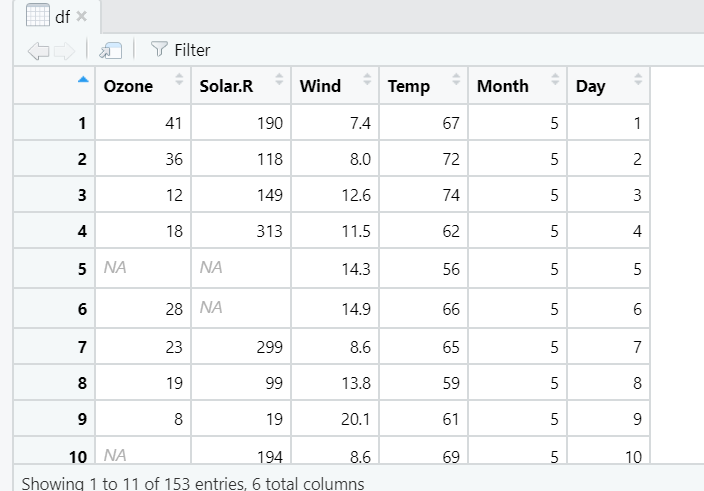
Der erste Schritt im Problem ist hier. Sie können den Luftqualitätsdatensatz im obigen Bild sehen.
2. Die Zusammenfassung() der Daten
Die Zusammenfassung der Daten mit der Funktion summary() kann unten eingesehen werden.
# gibt die wichtigsten Erkenntnisse der Daten zurück
summary(airquality)
Ozone Solar.R Wind Temp Month
Min. : 1.00 Min. : 7.0 Min. : 1.700 Min. :56.00 Min. :5.000
1st Qu.: 18.00 1st Qu.:115.8 1st Qu.: 7.400 1st Qu.:72.00 1st Qu.:6.000
Median : 31.50 Median :205.0 Median : 9.700 Median :79.00 Median :7.000
Mean : 42.13 Mean :185.9 Mean : 9.958 Mean :77.88 Mean :6.993
3rd Qu.: 63.25 3rd Qu.:258.8 3rd Qu.:11.500 3rd Qu.:85.00 3rd Qu.:8.000
Max. :168.00 Max. :334.0 Max. :20.700 Max. :97.00 Max. :9.000
NA's :37 NA's :7
Day
Min. : 1.0
1st Qu.: 8.0
Median :16.0
Mean :15.8
3rd Qu.:23.0
Max. :31.0
Dies ist die Zusammenfassung der Daten, die die minimalen und maximalen Werte, Quartile, Median, Mittelwert und weitere Erkenntnisse zeigt.
3. Leiten Sie die Ausgabe zur Verbindung
Jetzt müssen Sie sie nur noch in eine Textdatei exportieren und als externe Verbindung herstellen.
#Leiten Sie die Ausgabedaten zur txt-Datei
sink('problem-solution.txt')
summary(airquality)
sink()
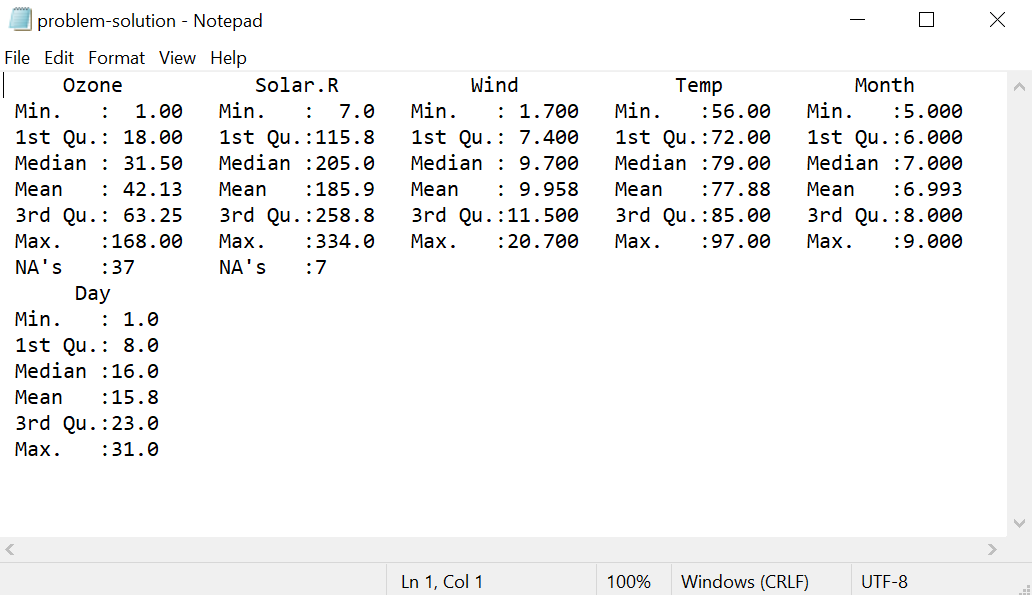
4. Beenden Sie die Verbindung
Sie haben alle Schritte richtig durchgeführt und die Daten erfolgreich als externe Verbindung in eine Textdatei geleitet.
Jetzt ist es an der Zeit, die Verbindung zu beenden.
#Beendet die Verbindung
unlink('problem-solution.txt')
Der obige Befehl löscht die Dateiverbindung.
Um alle Schritte zusammenzufassen,
- Lesen Sie die Daten in der R-Konsole.
- Wenden Sie die summary() Funktion auf die Daten an.
- Holen Sie sich wichtige Erkenntnisse über die Daten.
- Leiten Sie die Ergebnisse mit der sink() Funktion in R in die Textdatei.
Abschließend
Die Funktion sink() in R leitet die R-Ausgabe an die externe Verbindung weiter. Sie können die Daten in verschiedenen Formen wie Text- und CSV-Dateien exportieren. Sie können die Daten entweder in die Verbindung drucken oder die gesamten Daten direkt dorthin exportieren.
Nach der Datenübertragung können Sie die Verbindung trennen, um die Datei zu beenden.
Die Funktion sink() in R ist auf vielfältige Weise nützlich, da sie temporäre Verbindungen zum Arbeiten mit Daten bietet.
Mehr lesen: R-Dokumentation
Source:
https://www.digitalocean.com/community/tutorials/sink-function-in-r













